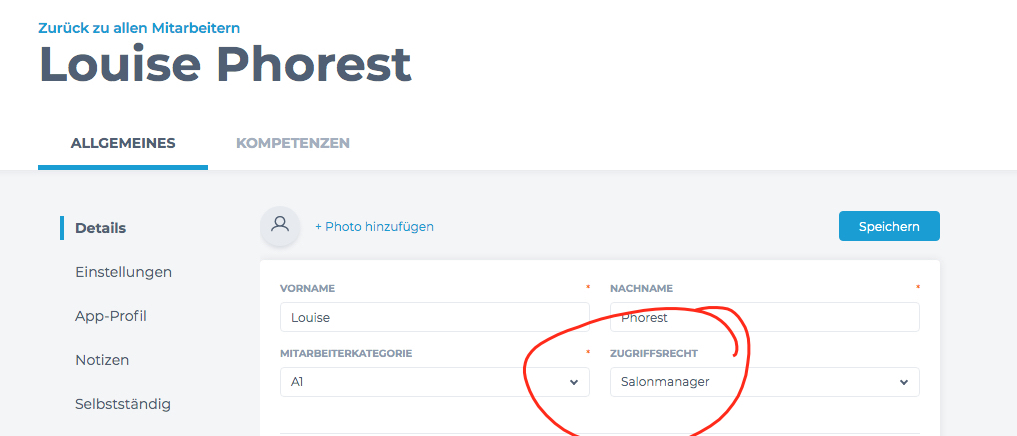Dieser Artikel zeigt dir, wie man die Zugriffsrechte für Mitarbeiter auf die Mitarbeiter-Performance-Funktion auf Phorest Go einstellt.
Wichtiger Hinweis: Damit die Mitarbeiter die Funktion nutzen können, muss die Mitarbeiter-Performance-Funktion grundsätzlich eingeschalten sein. In der Desktop-Version von Phorest klicke auf Manager --> Einstellungen --> Phorest Go. Dann stelle unter Schalte meine Performance ein den Schalter auf Ja und speichere.
Standardmäßig können zunächst einmal alle Mitarbeiter auf die Funktion zugreifen.
Um das Zugriffsrecht für einzelne Mitarbeiter bzw. Gruppen zu aktivieren oder zu de-aktivieren, gehe auf Manager -->Zugriffsrechte & Lizenzen. Dort wird auf der Registerkarte Zugriffsrechte ein Dropdown-Menü angezeigt, wo Du zunächst die Mitarbeiter bzw. Gruppen auswählst, für die Du das Recht einstellen willst.
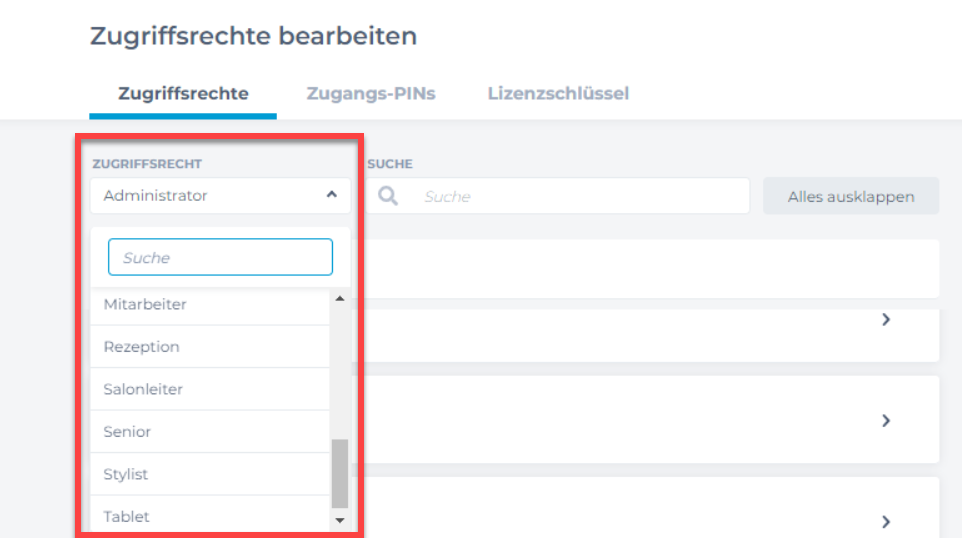
Dann wählst Du das entsprechende Recht aus, indem Du im Suchfeld das Wort Performance eingibst.
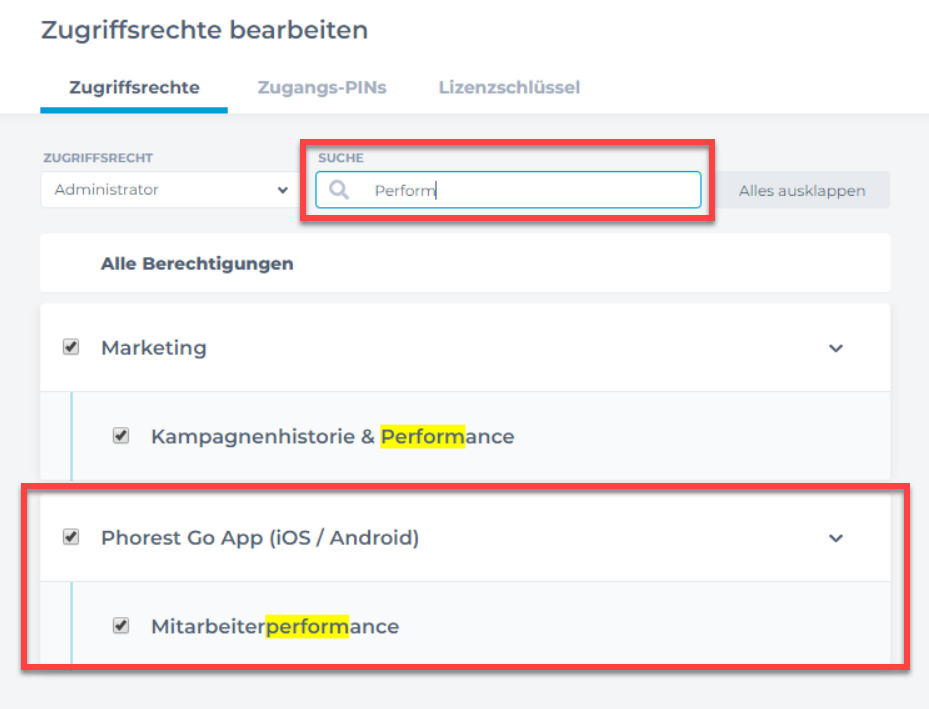
Entferne oder setze das Häkchen bei Mitarbeiterperformance wie gewünscht und klicke dann auf Speichern.
Hinweis:
Wenn Du Dir nicht sicher bist, welche Zugriffsrechte ein bestimmter Mitarbeiter hat, dann klicke auf Manager --> Mitarbeiter. Suche das entsprechende Teammitglied und klicke darauf, um die Profilseite zu öffnen. Dort siehst Du, zu welcher Zugriffsrechte-Gruppe das Teammitglied gehört.